Como verificar a ortografia no excel?
Assim como o Microsoft Word, o Excel também possui um recurso de verificação ortográfica, mas a maioria dos usuários do Excel não conhece ou usa esse recurso porque o Excel é usado principalmente para valores numéricos em vez de dados de texto.
A verificação ortográfica no Excel identifica a palavra com erro ortográfico e os usuários podem corrigi-la usando este recurso de verificação ortográfica.
Se compararmos, a verificação ortográfica no Excel não é muito avançada como no Word onde verifica erros gramaticais, palavras com erros ortográficos e sublinha palavras incorretas, mas ainda assim é uma boa opção para os usuários do Excel executarem esta verificação para identificar palavras com erros ortográficos e corrigi-las .
Execute a verificação ortográfica no Excel
- Primeiro, selecione a célula a partir da qual deseja executar a verificação ortográfica ou selecione a célula A1 para executar a verificação ortográfica em toda a planilha.
- Depois disso, vá para a guia “Revisão” e clique no ícone “Ortografia” no grupo “Verificação” na faixa de opções ou pressione F7 como tecla de atalho para verificação ortográfica.
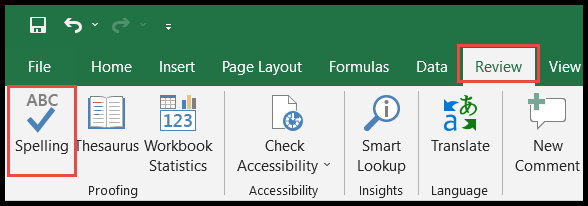
- Depois de clicar em “Ortografia”, a verificação ortográfica será iniciada e se você encontrar uma palavra com erro ortográfico, a caixa de diálogo de ortografia será aberta.
- A caixa de diálogo de ortografia oferece várias opções de sugestões para escolher uma delas com base na palavra com erro ortográfico, com várias ações a serem executadas para essa palavra, como “Ignorar uma vez, editar, adicionar ao dicionário” e muitas outras opções. outros.
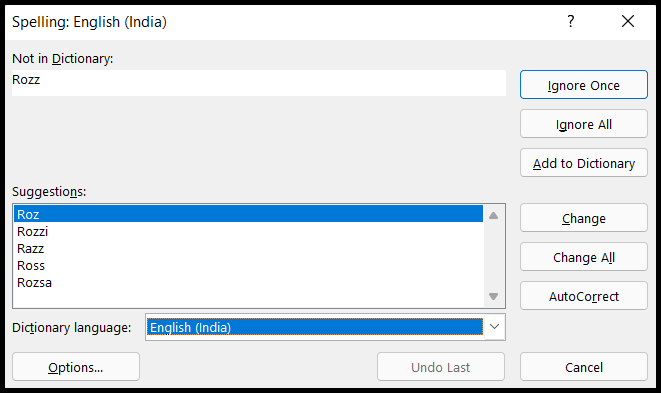
- Agora você pode escolher a sugestão e clicar em “Editar” para atualizar a palavra com erro ortográfico apenas desta vez ou pode clicar em “Ignorar uma vez” para ignorar esta palavra com erro ortográfico apenas desta vez ou clicar em “Adicionar ao dicionário” para adicionar esta palavra à ortografia dicionário.
- Depois de concluir todas as palavras com erros ortográficos, será exibida uma caixa de diálogo informando que a verificação ortográfica foi concluída e clique em OK.
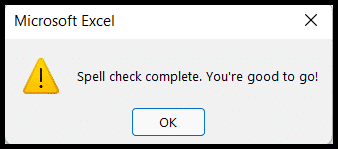
Opções de diálogo de verificação ortográfica
- Ignorar uma vez: ignora a palavra encontrada com erro ortográfico apenas uma vez, o que significa que se a mesma palavra se repetir na planilha, ele a encontrará novamente com erro ortográfico.
- Ignorar tudo: ignora a palavra encontrada com erro ortográfico em todas as instâncias e não exibirá mais essa palavra repetida como incorreta na planilha.
- Adicionar ao Dicionário: Se você precisar usar uma palavra idêntica à que você digitou (principalmente no caso de abreviaturas), mas a verificação ortográfica identificar essa palavra como incorreta, você pode adicionar essa palavra ao dicionário para verificar a ortografia para que toda vez que você usar esta palavra, o corretor ortográfico não a encontrará como incorreta.
- Editar: substitui a palavra com erro ortográfico pela sugestão selecionada entre as sugestões disponíveis para essa palavra com erro ortográfico.
- Alterar tudo: altere a ocorrência da palavra com erro ortográfico com a sugestão selecionada.
- Correção automática: edite a palavra com erro ortográfico com a sugestão e adicione essa sugestão na lista de correção automática e sempre que você inserir a palavra com erro ortográfico, o corretor ortográfico corrige automaticamente essa palavra com a sugestão pré-selecionada.
Alterar as configurações de verificação ortográfica padrão no Excel
A verificação ortográfica no Excel tem algumas configurações padrão que os usuários podem alterar fazendo o seguinte:
- Primeiro, clique no botão “Opções” na caixa de diálogo de verificação ortográfica.
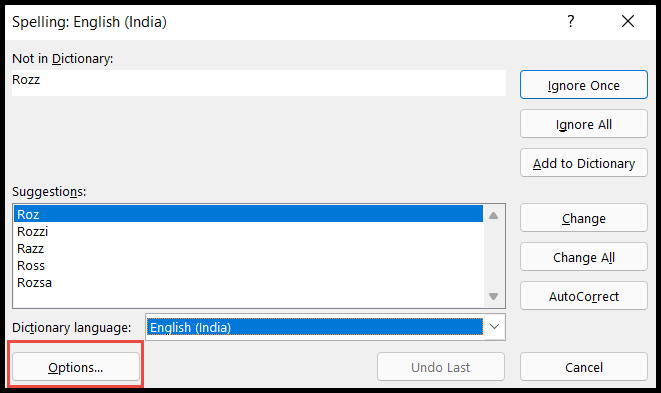
- Depois de clicar em “Opções”, a caixa de diálogo “Opções do Excel” será aberta, onde você pode alterar a configuração padrão.
- Agora, desmarque ou marque as opções de configuração padrão que deseja alterar e clique em OK.
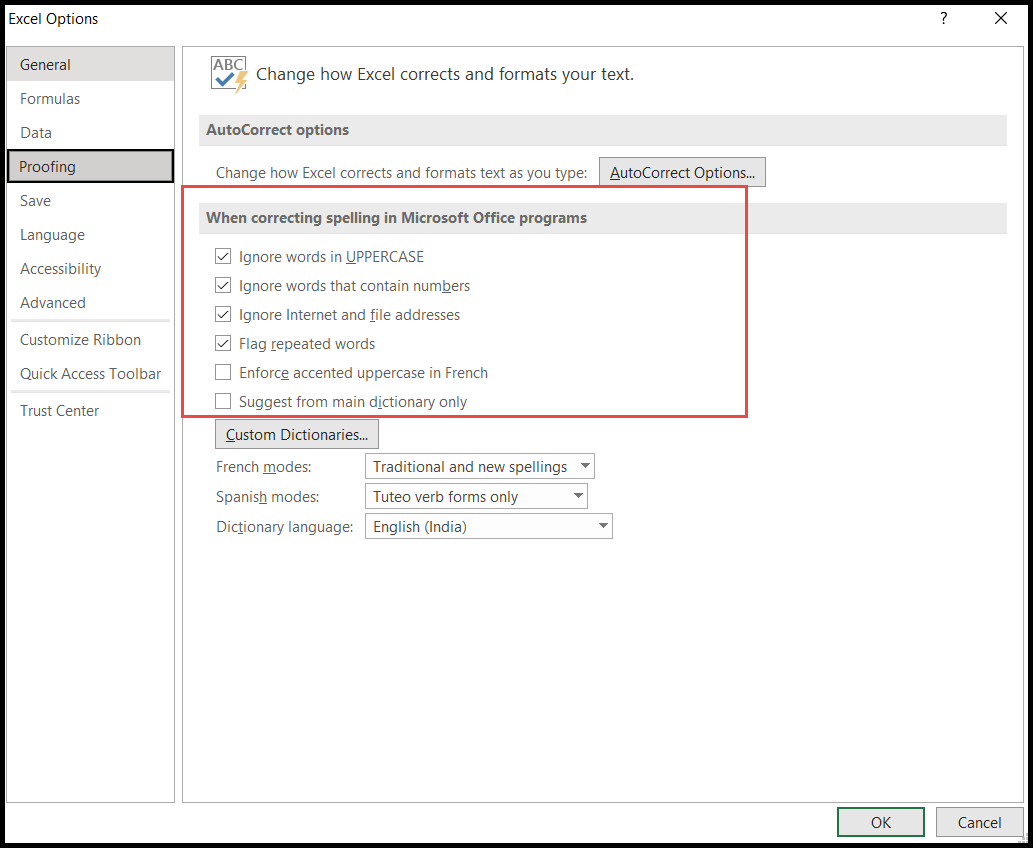
Aprendizado:
- A verificação ortográfica identifica apenas palavras com erros ortográficos.
- A verificação ortográfica não identifica palavras em maiúsculas e palavras com a combinação de números até que você desmarque essas opções de configuração padrão.
- A verificação ortográfica não identifica palavras nas fórmulas do Excel.
- A verificação ortográfica é executada da esquerda para a direita, linha por linha.
- Se você clicar em qualquer célula diferente de A1 e executar a verificação ortográfica, as células à esquerda da coluna selecionada nessa linha serão ignoradas.
- Se você selecionar várias células e executar a verificação ortográfica, ela será executada apenas nas células selecionadas.
- A verificação ortográfica mostra as palavras com erros ortográficos, uma por uma, o que significa que em qualquer célula que encontrar um erro, ele abrirá uma caixa de diálogo de verificação ortográfica para agir sobre esse erro e, depois de verificar isso, mostrará o próximo erro ortográfico, se apenas.